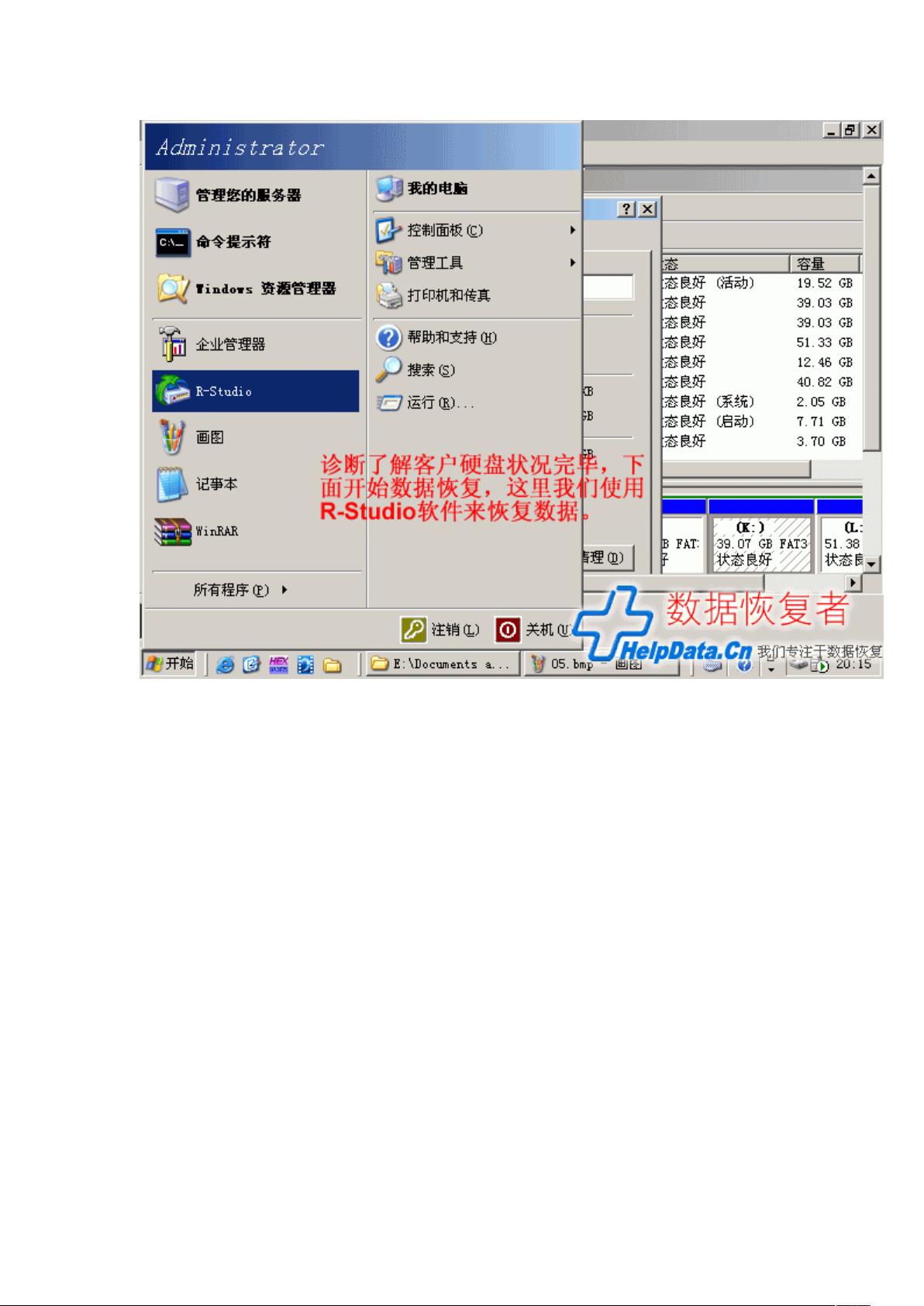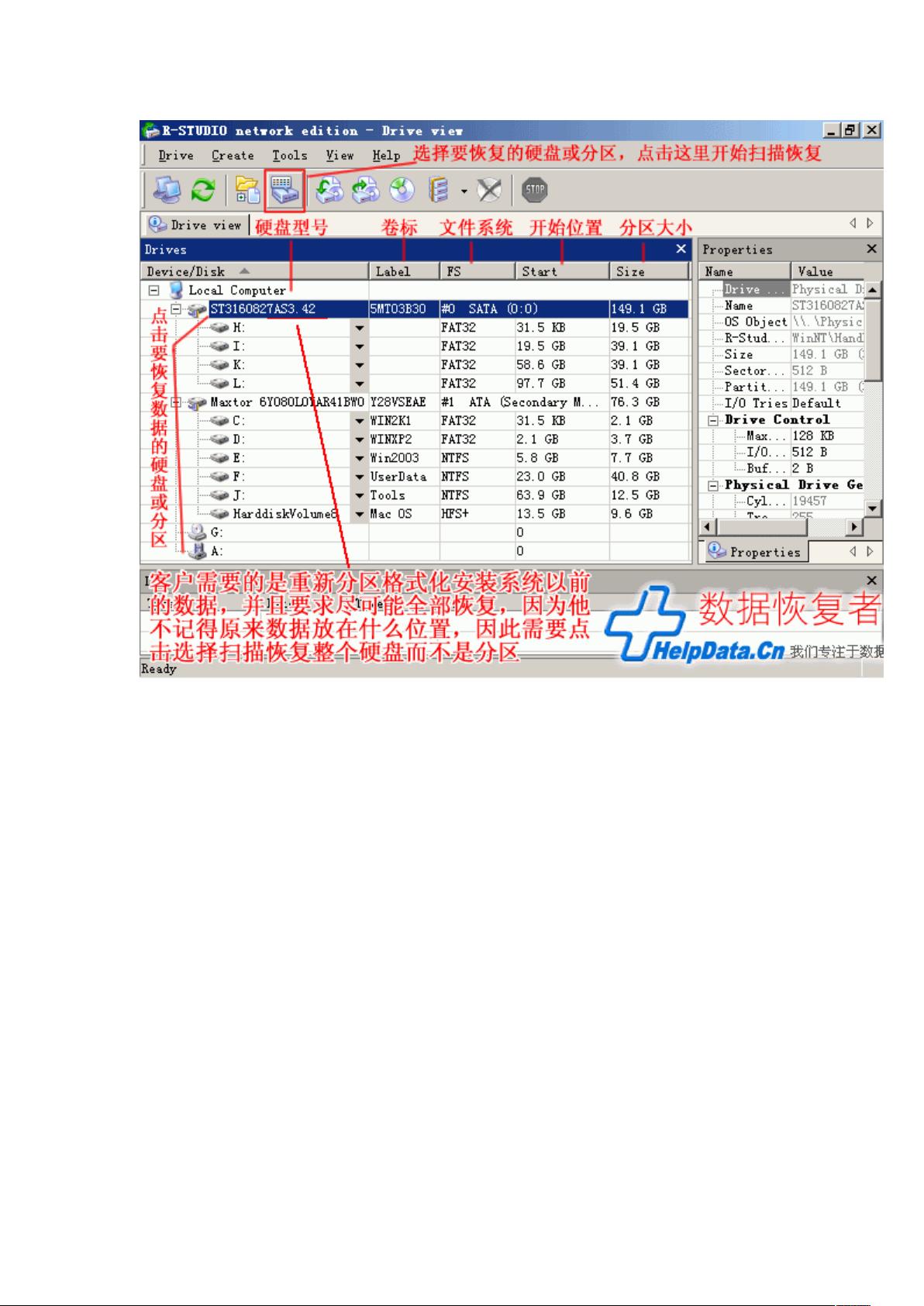R-Studio全盘扫描数据恢复教程
"这篇文档是关于如何使用R-Studio进行数据恢复的图文教程,特别适合在没有硬件故障的情况下,通过全盘扫描恢复丢失数据。教程中提到,R-Studio具有强大的全盘扫描功能,能够自动分析和整理各种类型的故障数据。在教程中,作者详细描述了如何连接故障硬盘,查看硬盘的当前分区状态,以及如何评估数据覆盖破坏程度。通过磁盘管理工具,了解硬盘的分区结构和属性,以确定恢复的可能性。接着,教程指导用户安装并运行R-Studio,选择全硬盘扫描以寻找丢失的数据,并提供了扫描设置的建议。"
在数据恢复过程中,R-Studio是一款重要的工具,它支持多种文件系统,如FAT32、NTFS等,能处理各种情况下的数据丢失问题。在本教程中,作者首先展示了如何在Windows操作系统中识别和分析故障硬盘的现状。通过“我的电脑”和“磁盘管理”,用户可以查看硬盘的分区大小、类型以及当前数据状态。对于覆盖破坏的评估,用户可以通过查看每个分区的属性来估计数据丢失的程度。
在使用R-Studio进行数据恢复时,用户需要先选定需要恢复的硬盘,然后启动全盘扫描。扫描过程中,软件会自动检测分区信息,搜索已删除或丢失的文件。教程中特别强调,当用户不确定原始数据的位置时,全盘扫描是最合适的选择。扫描设置可以根据个人需求进行调整,但通常默认设置已经足够。
在数据恢复过程中,用户应耐心等待扫描完成,因为全盘扫描可能需要较长时间。扫描结束后,R-Studio会列出所有可恢复的文件,用户可以选择性地恢复所需的数据。对于覆盖较少或者未被写入新数据的分区,数据恢复的成功率通常较高。
这篇教程为需要进行数据恢复的用户提供了一步一步的操作指南,详细解释了如何使用R-Studio这一专业工具来恢复丢失的文件,无论数据丢失的原因是什么。通过遵循教程中的步骤,用户可以提高找回重要数据的可能性,而无需具备高级的计算机技能。
458 浏览量
169 浏览量
2024-12-27 上传
267 浏览量
230 浏览量
179 浏览量